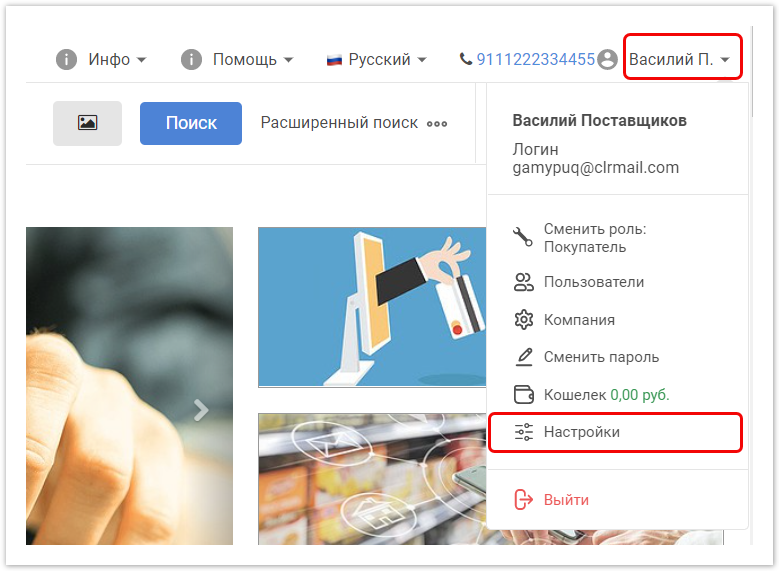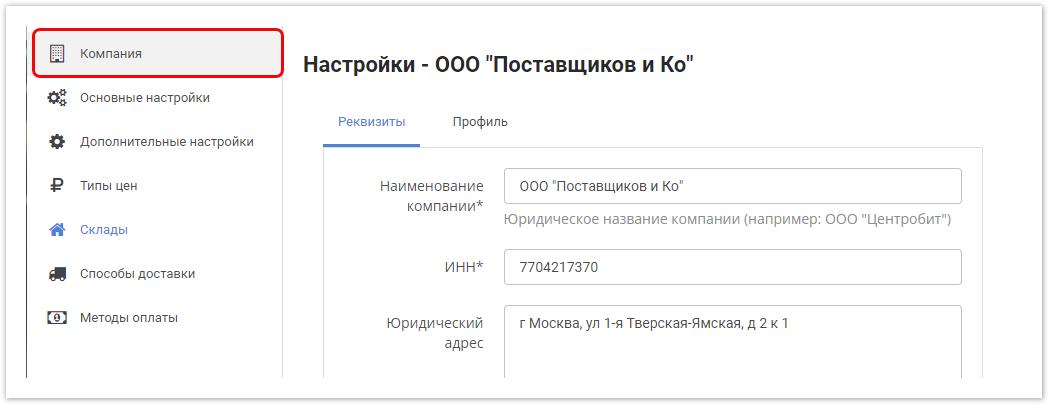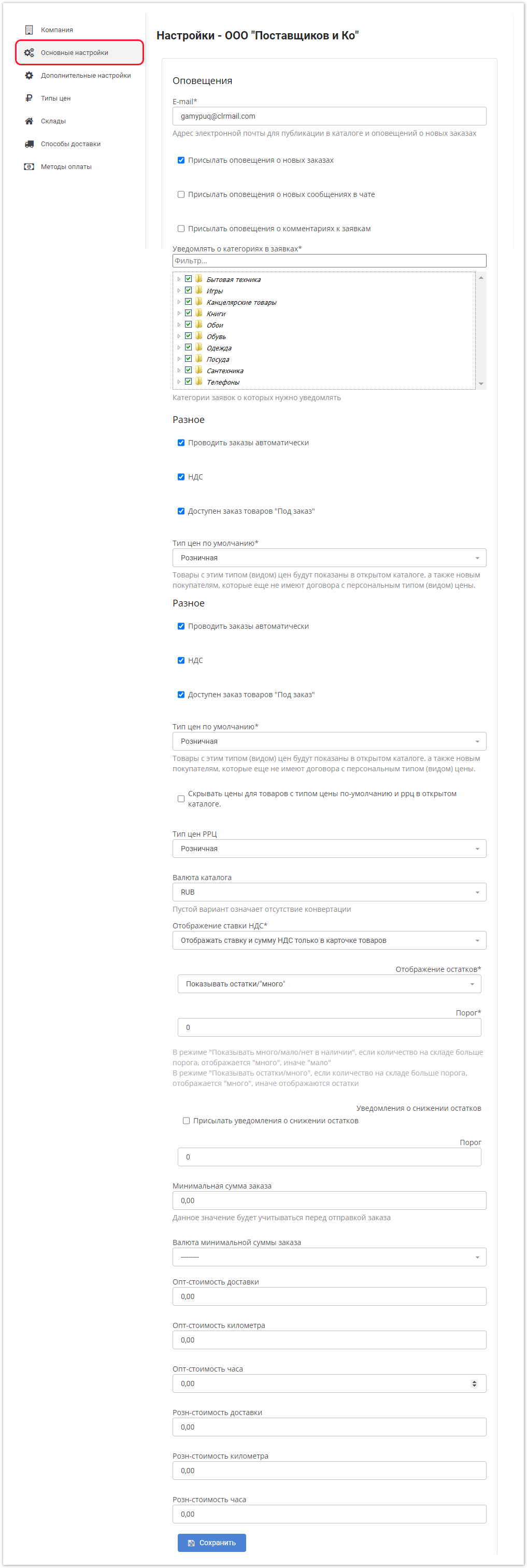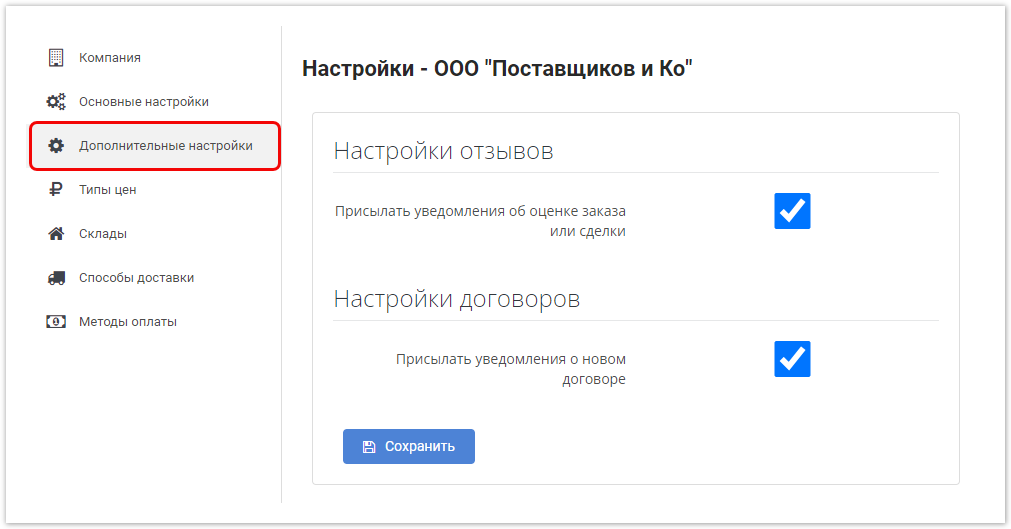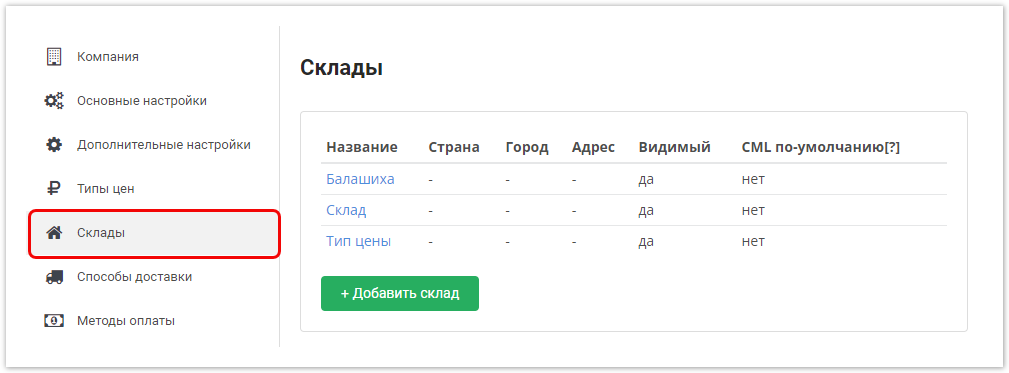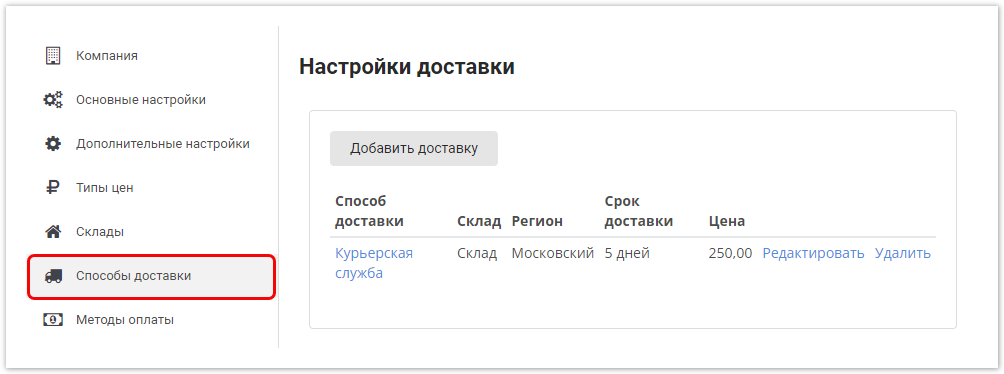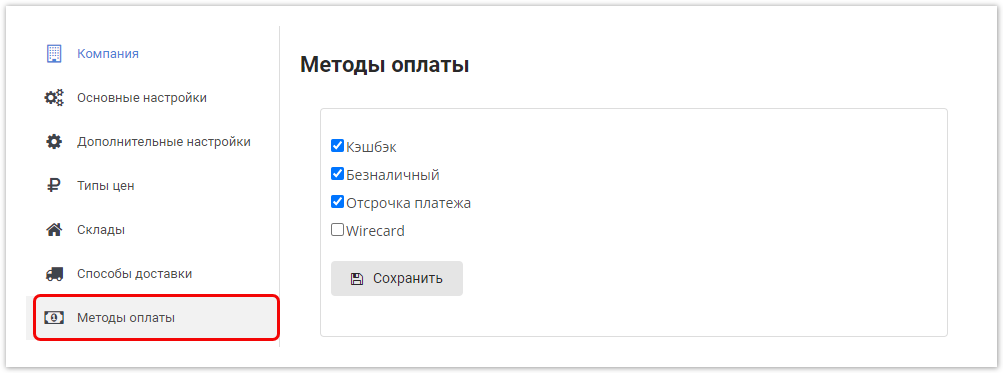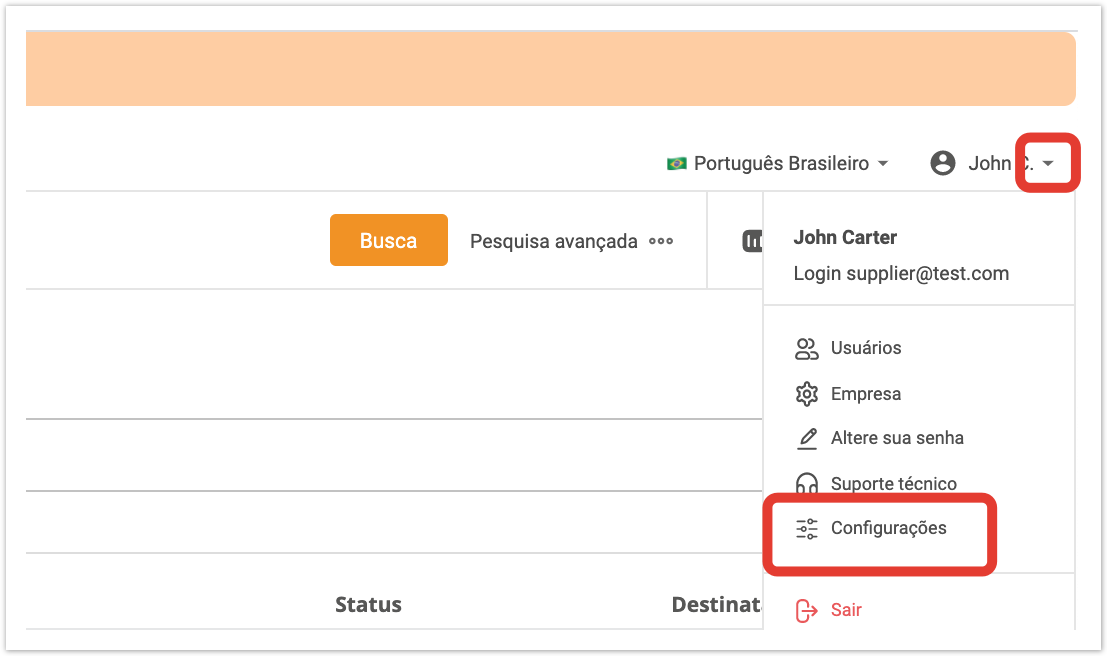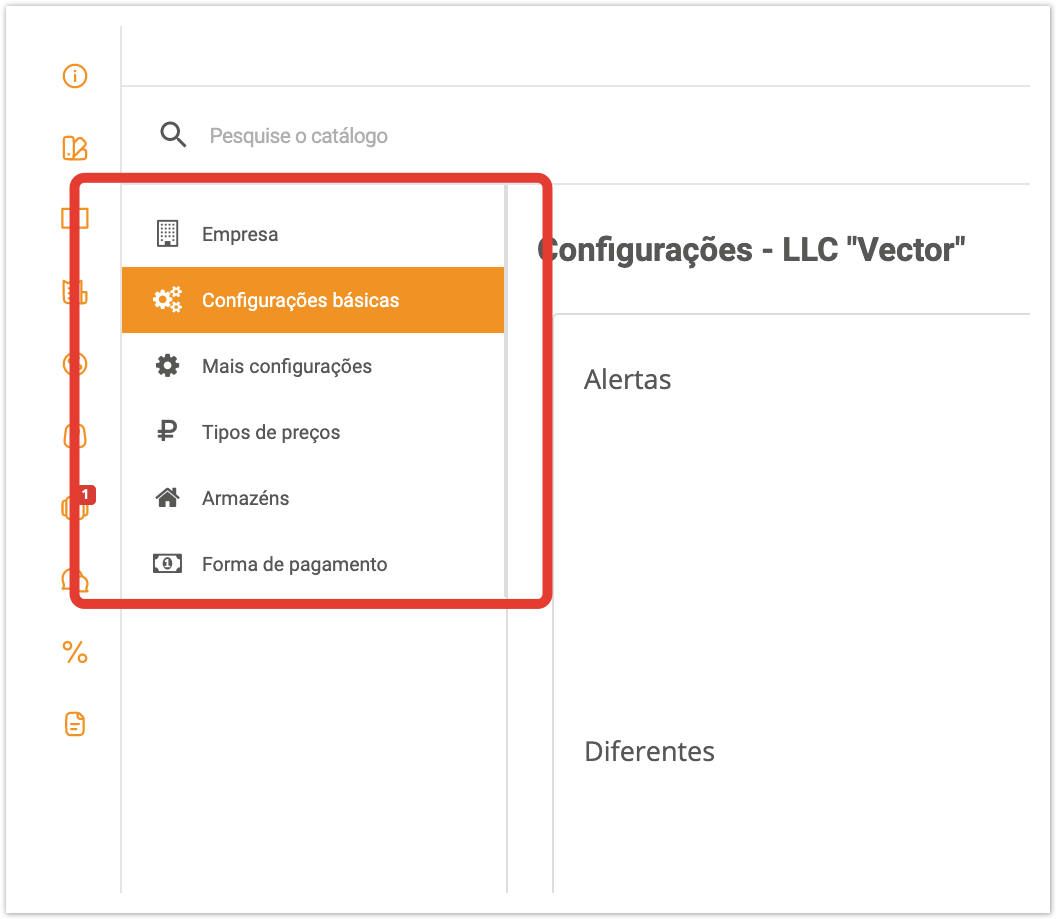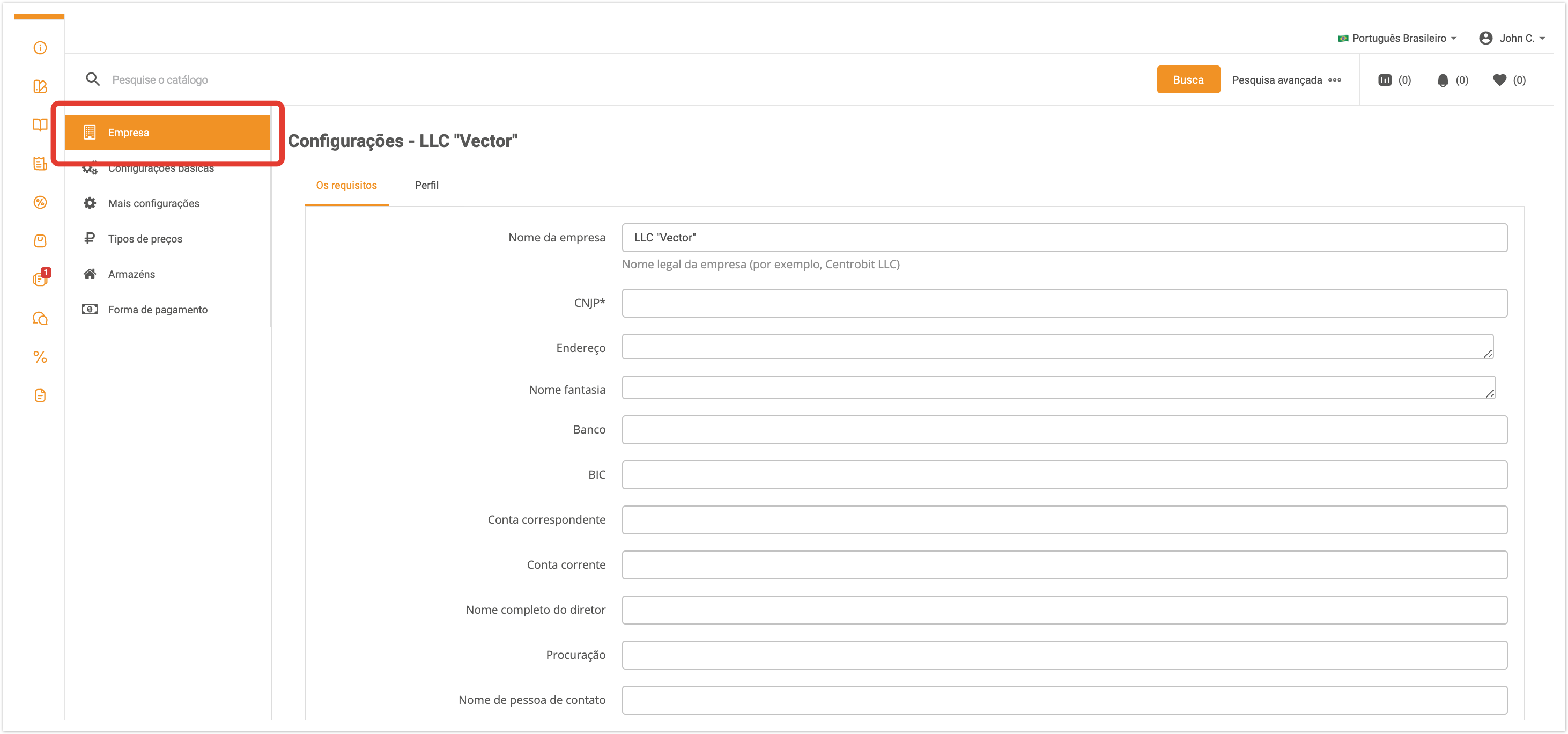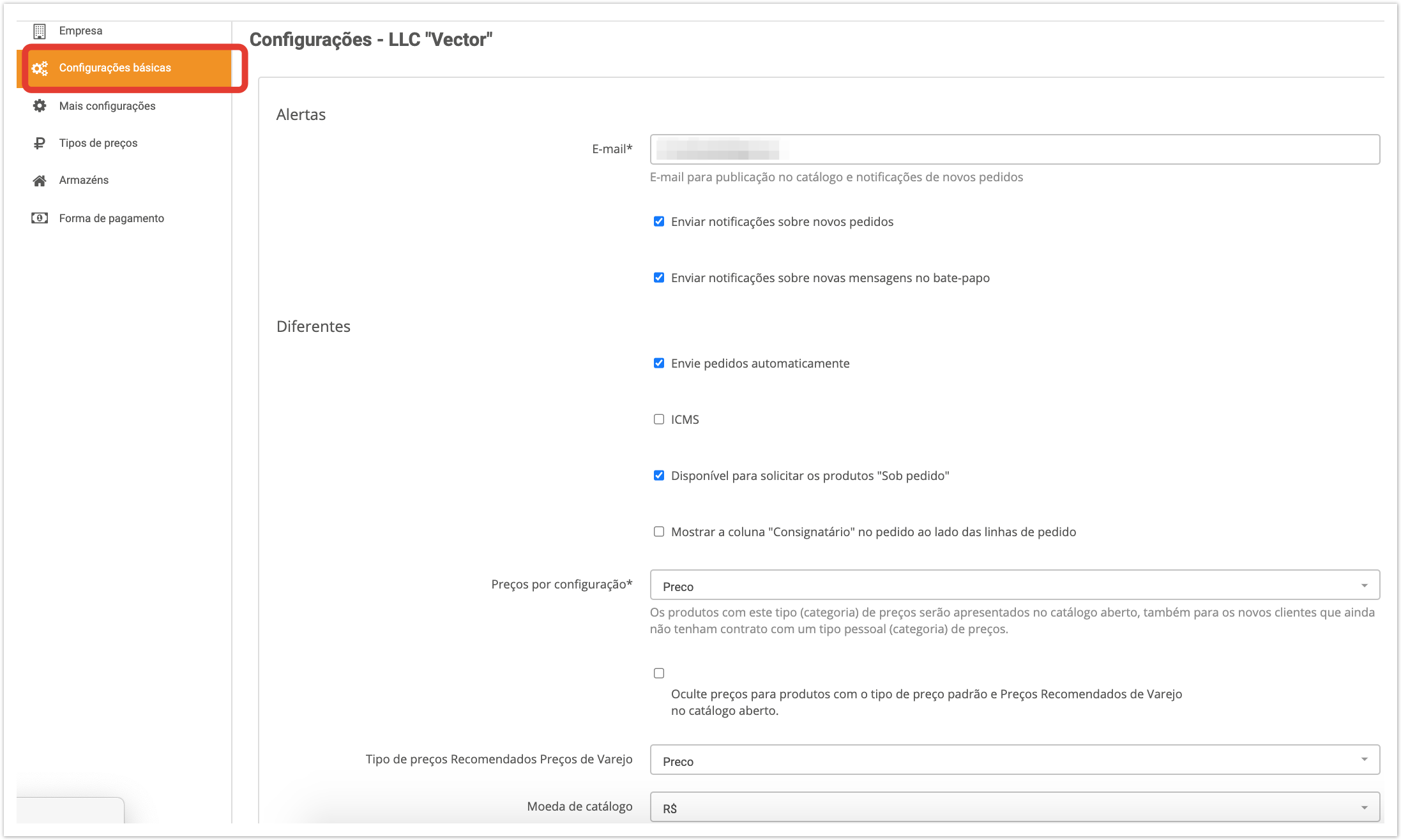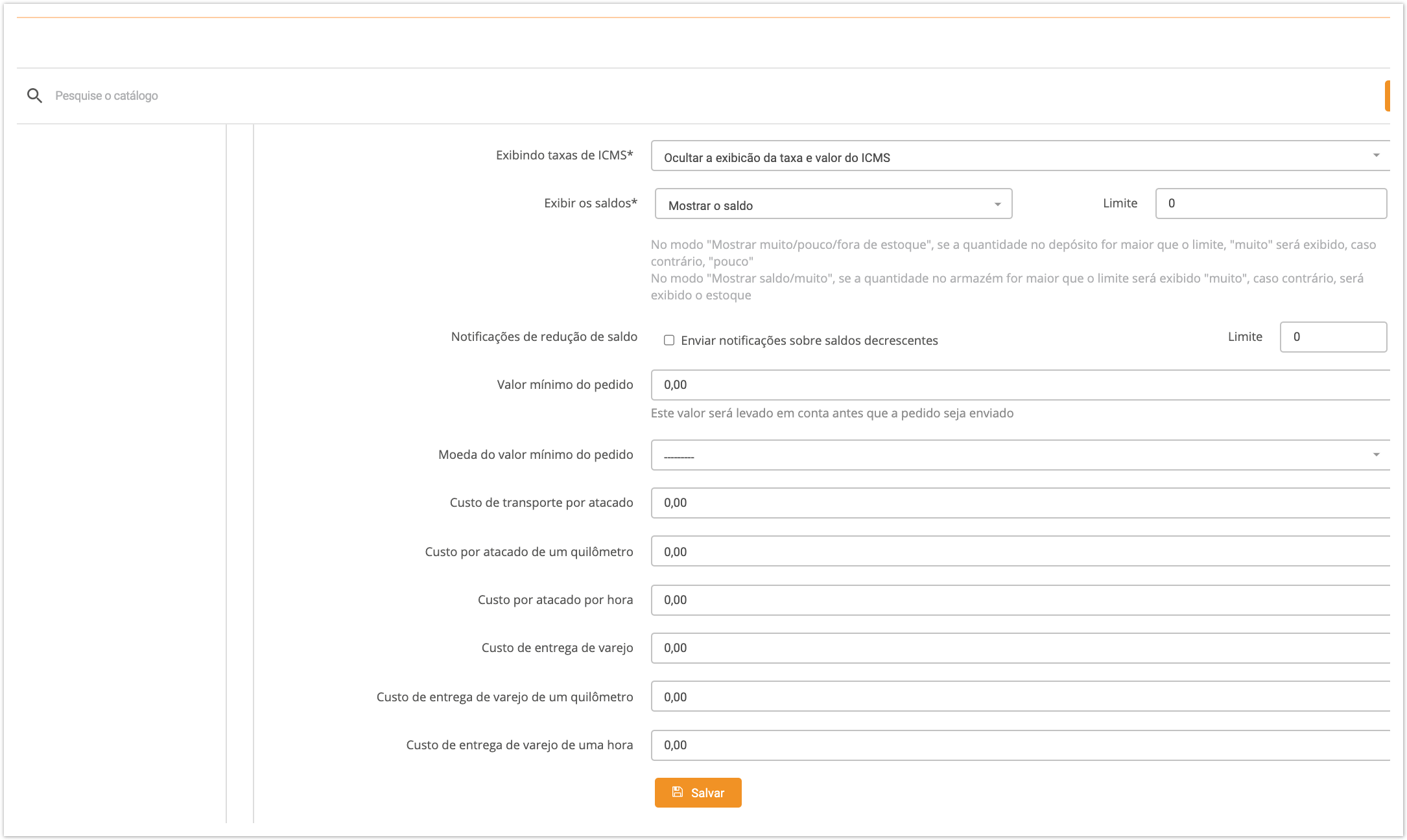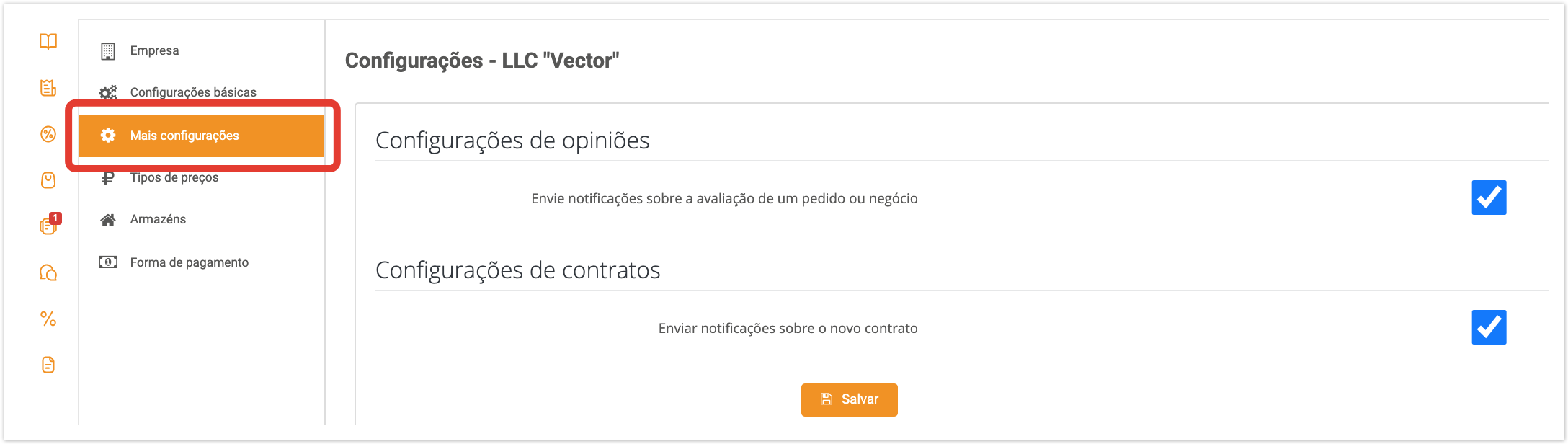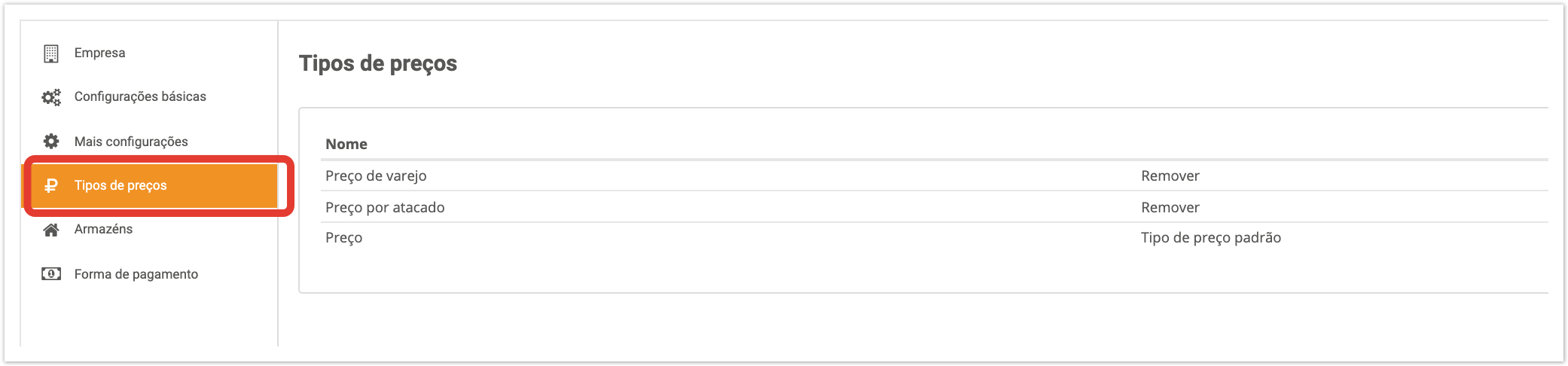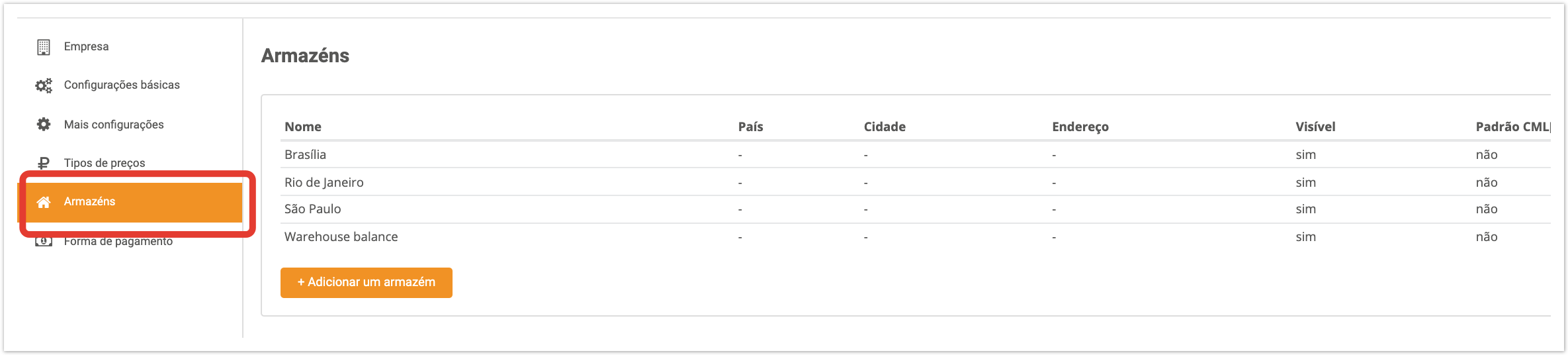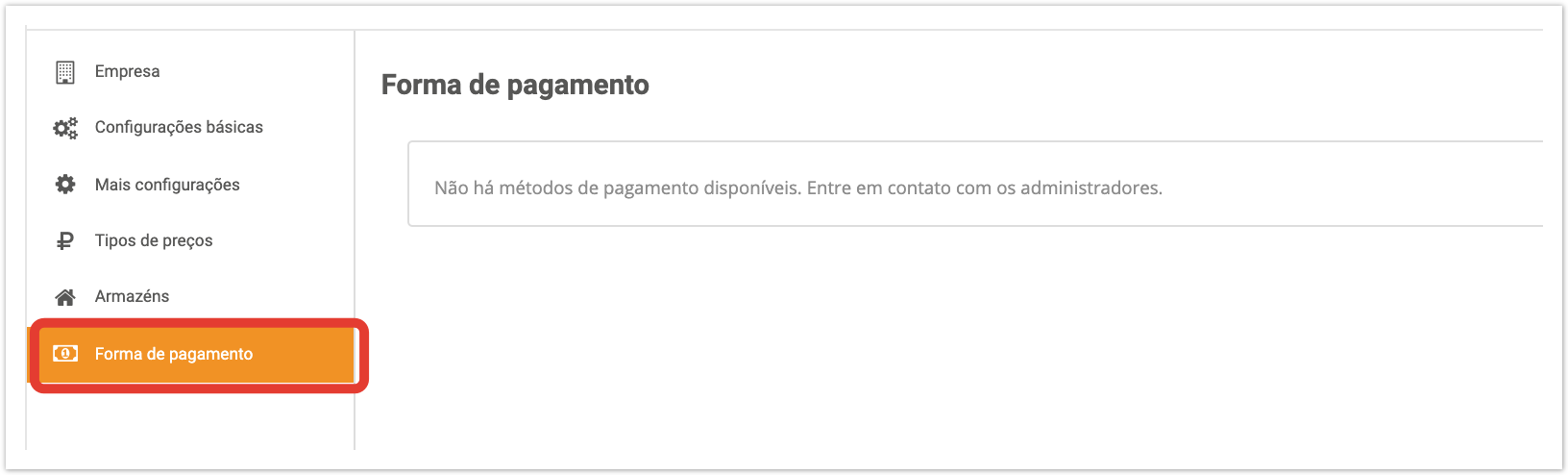| Sv translation | ||||||||||||||||
|---|---|---|---|---|---|---|---|---|---|---|---|---|---|---|---|---|
| ||||||||||||||||
Подробнее про настройки в личном кабинете поставщика рассказано в видео:
Чтобы перейти в данный раздел, в личном кабинете, находящемся по адресу название_проекта.agora.ru, нажмите на имя пользователя в правом верхнем углу и выберите Настройки. В открывшемся окне слева отображаются вкладки с настройками. Вкладка КомпанияНа данной вкладке можно редактировать:
Введенные данные будут отображаться в личном кабинете покупателя в разделе Поставщики. Данные настройки можно также отредактировать в административной панели в разделе Поставщики (поле Профили поставщика). Вкладка Основные настройкиНа данной вкладке можно редактировать:
При экспорте товаров покупателем, если выбрана опция Показывать остатки, то в файле экспорта будет отображаться количество оставшегося товара. Если выбрана опция показывать остатки / "много", то в файле экспорта будет указано В наличии / нет в наличии.
Некоторые данные настройки можно также отредактировать в административной панели в разделе Поставщики. Для сохранения настроек нажмите кнопку Сохранить. Вкладка Дополнительные настройкиНа данной вкладке возможна настройка уведомлений по электронной почте:
Вкладка Типы ценНа данной вкладке можно просматривать тип цены по умолчанию и удалять типы цен, которые были выставлены для данного поставщика в административной панели в разделе Поставщики. Вкладка СкладыНа данной вкладке можно просматривать и редактировать информацию по имеющимся складам, а также добавить новый склад. Для добавления нового склада нажмите Добавить склад и укажите следующие данные:
Вкладка Настройки доставки На данной вкладке можно просматривать, редактировать, а также удалять возможные способы доставки товара. При добавлении нового способа доставки нажмите кнопку Добавить доставку и заполните необходимые поля:
Вкладка Методы оплатыНа данной вкладке можно выбрать методы оплаты товаров. Список методов оплаты заводится заранее в административной панели в разделе Способы оплаты. |
| Sv translation | ||||||||||
|---|---|---|---|---|---|---|---|---|---|---|
| ||||||||||
Go to Settings, General Settings. The system user settings page opens, where you can configure the following parameters.
To save the settings, click the Save button.
|
| Sv translation | ||
|---|---|---|
| ||
Para acessar esta seção, em sua conta pessoal localizada em project_name.agora.ru, clique em Configurações. Na janela que abre à esquerda, são exibidas abas com configurações. Guia da EmpresaNesta guia você pode editar:
Os dados inseridos serão exibidos na conta pessoal do comprador na seção Fornecedores. Você também pode editar essas configurações no painel de administração em Vendors (campo Perfis de fornecedor). Guia Configurações básicasNesta guia você pode editar:
Algumas dessas configurações também podem ser editadas no painel administrativo na seção Fornecedores. Para salvar as configurações, clique em Salvar. Guia Mais configuraçõesNesta guia, você pode configurar notificações de e-mail:
Guia Tipos de preçosNesta guia, você pode visualizar o tipo de preço padrão e remover os tipos de preços que foram definidos para este fornecedor no painel de administração sob Fornecedores. Guia ArmazénsNesta guia você pode visualizar e editar informações sobre armazéns existentes, bem como adicionar um novo armazém. Para adicionar um novo armazém, clique em Adicionar armazém e digite as seguintes informações:
Guia Forma de pagamentoNesta guia, você pode selecionar métodos de pagamento para mercadorias. A lista de métodos de pagamento é definida com antecedência no painel administrativo na seção Forma de Pagamento. |